こんにちは、なりかくんです。
今回は、Discordの新機能であるステージチャンネルの使い方等を紹介していこうと思います。
ステージチャンネルとは?
まず、ステージチャンネルってなんぞや?という方も多いかと思いますので簡単に説明させていただきます。
ステージチャンネルは、特殊な通話チャンネルで一部の人だけが話すことができ、他の人は観客として聞くことが出来るチャンネルです。
ですので、イベントや会議等で利用すると便利な機能となります。
まあ、最近話題の音声SNS「Clubhouse」と同じような機能ですね。

普通の通話チャンネルとの違いは?
普通の通話チャンネルとステージチャンネルは何が違うんだよ!!と思う方も多いかと思います。
ですので、違いを詳しく紹介してこうと思います。
まず大きく違うのは、先程も説明しましたがスピーカー(喋る人)とオーディエンス(聞く人)が分かれているという点です。
また、スピーカーは通話画面で大きく表示されますが、オーディエンスは一覧で小さく表示されます。
他には、通話の話題をその時その時に変えれるため、今何をしているのかが見るだけでわかるようになったり、通話チャンネルでおなじみの入退室音がありません。
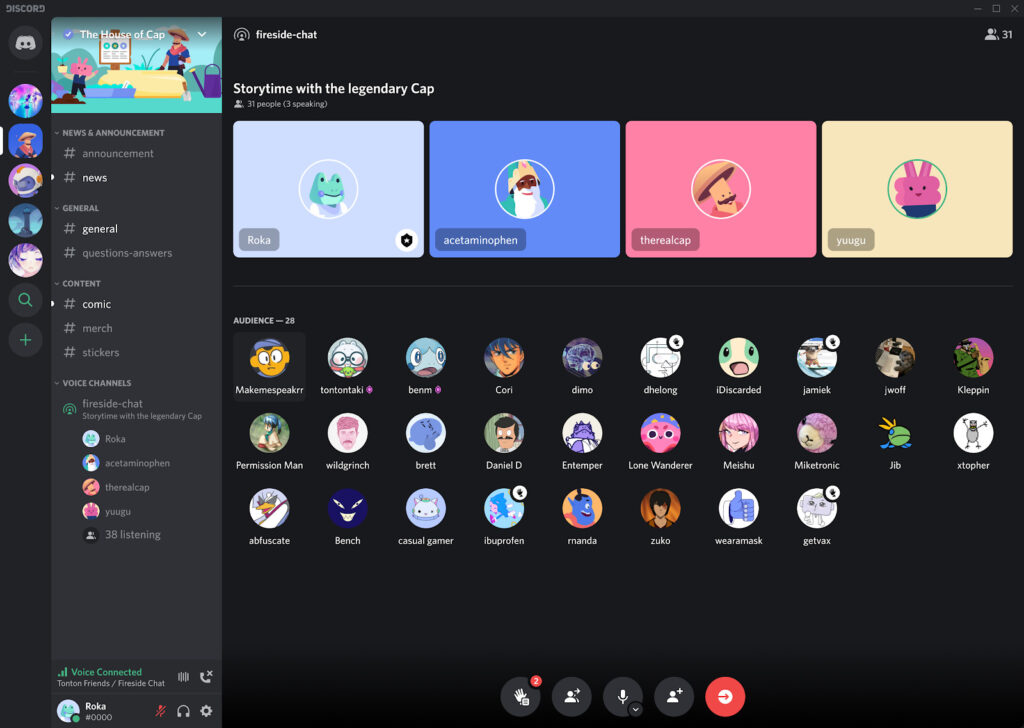
スピーカーはどうやって決まるの?
ステージチャンネルでのスピーカーは完全招待制となります。
その招待する人は、ステージモデレーターという役割を持ったメンバーが行います。
スピーカーは「オーディエンスに移動」というボタンを押すだけでオーディエンスに移動することが出来ます。が、オーディエンスがスピーカーに移動するためにはステージモデレーターに招待されるか手を挙げて発言をリクエストする必要があります。
ステージチャンネルの作成方法
では、サーバー所有者向けのステージチャンネルの作成方法について紹介していこうと思います。
この機能を現在利用できるのは、コミュニティサーバーのみです。当ブログでコミュニティサーバーの有効化方法等を別記事で紹介していますのでまだ有効にしていない方は、こちらを参考にしてぜひ有効化してみてください!
チャンネル作成
まず最初にチャンネルを作成します。
作成するには、カテゴリーの[+]を押すか「サーバー設定」メニューにある[チャンネルの作成]をクリックします。
その次に、チャンネルの種類で[Stage Channel]を選択してステージチャンネル名を入力して次に進みます。
ステージモデレーターを選択する画面が出てくるので、選択します。
これで、ステージチャンネルの作成は完了です。
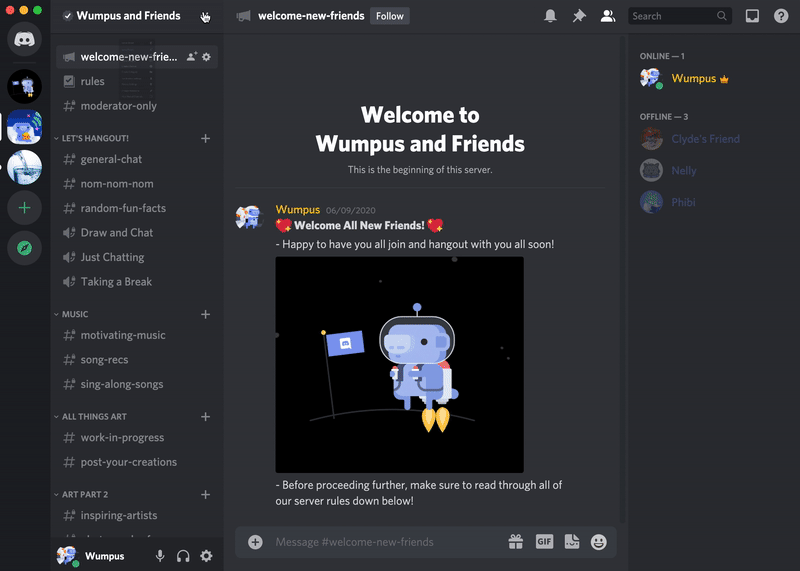
開始する方法
開始するには、まずステージチャンネルに接続して画面下部の「ステージを開く」をクリックします。
そして、チャンネルの話題を設定してステージを開くことが出来ます!
ステージが開かれてる間は、チャンネルの話題がステージチャンネルの上部に表示され、チャンネルリストの一番上に表示されるようになります。
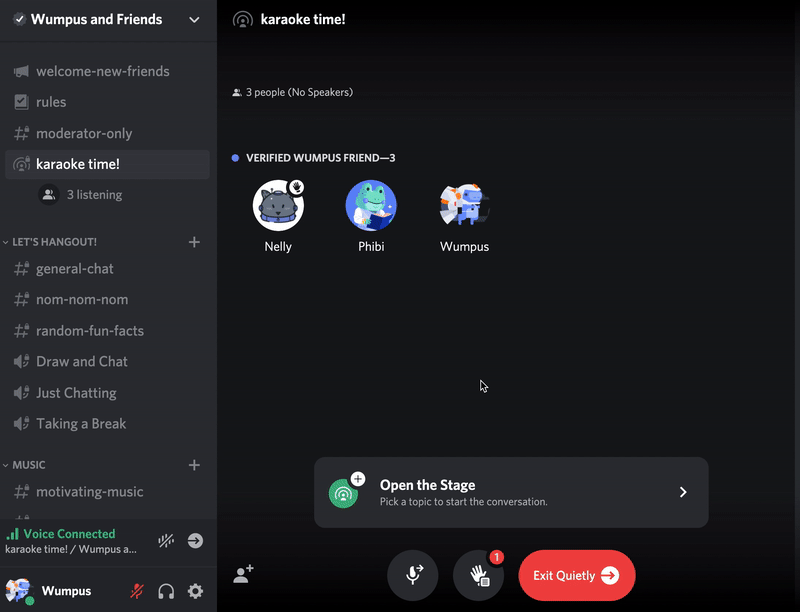
よくある質問
Discord公式の紹介ページに英語でよくある質問があったので日本語に直して掲載させていただきます。
この機能は、どのバージョンのアプリで利用できますか?
すべてのバージョン(デスクトップ版・ブラウザ版・iOS版・Android版)で利用可能です。
ただし、Discordアプリを最新にする必要があります。
また、Android版はまだ利用できない可能性があり徐々(1週間程度)に利用が可能となっていきます。
ステージチャンネルでビデオ通話や画面共有はできますか?
いいえ、現時点ではステージチャンネルは音声限定でビデオ通話や画面共有はできません。
ステージチャンネルには一度に何人まで参加できますか?
現在、ステージチャンネルに参加できる最大人数は1,000人です。が、多くできるよう迅速に取り組んでいます。
モデレーターに人数制限はありますか?
いいえ、ありません。ただし、ステージチャンネルのステージモデレーターには、メンバーをミュートしたり削除したりする権限があるので注意してください。
スピーカーの数に制限はありますか?
いいえ、スピーカーの数に制限はありません。
一度にサーバー内で複数のステージチャンネルを実行できますか?
はい、サーバー内で異なる話題があってもステージチャンネルを作れば複数のステージチャンネルを動かすことが出来ます。
ステージチャンネルの作成数に制限はありますか?
1サーバーで利用できるステージチャンネルの数に制限はありません。
最後に
Discordもどんどんとアップデートされて、ますます便利になっていくのが楽しみですね。
最後までお読みいただきありがとうございました。
当ブログでは、Discordに関する別の記事もたくさん投稿していますのでお時間がありましたらぜひどうぞ。
ではっ!ばいばい
この記事は、Discord公式サポートページを参考に作成させていただきました。





コメント